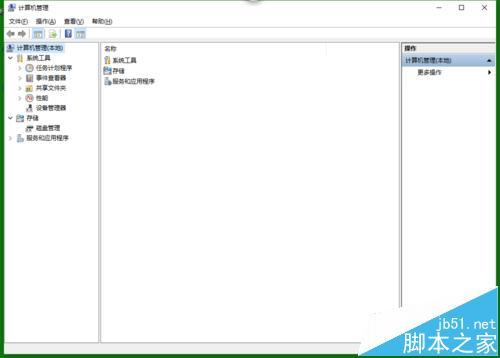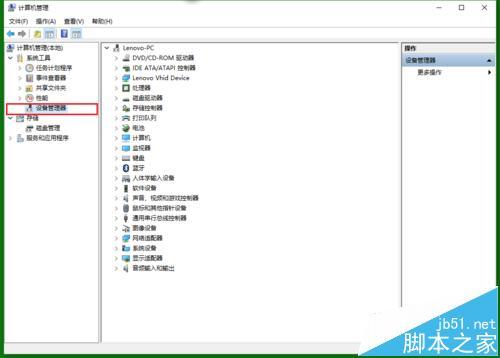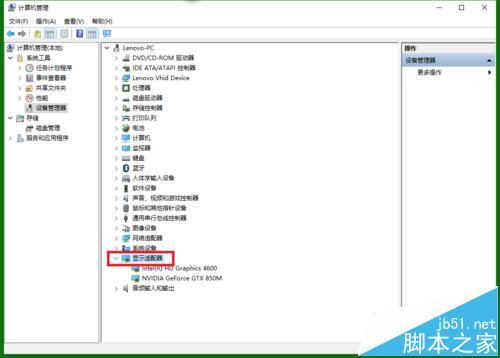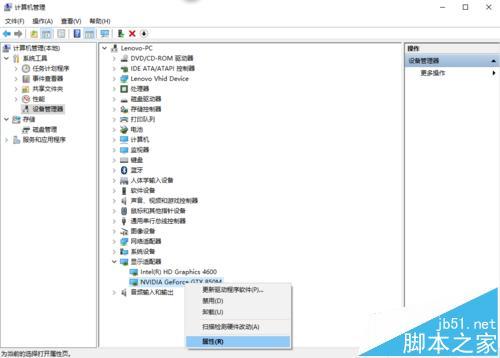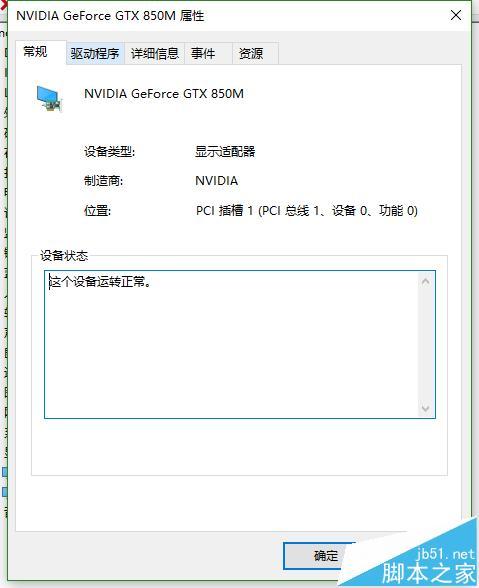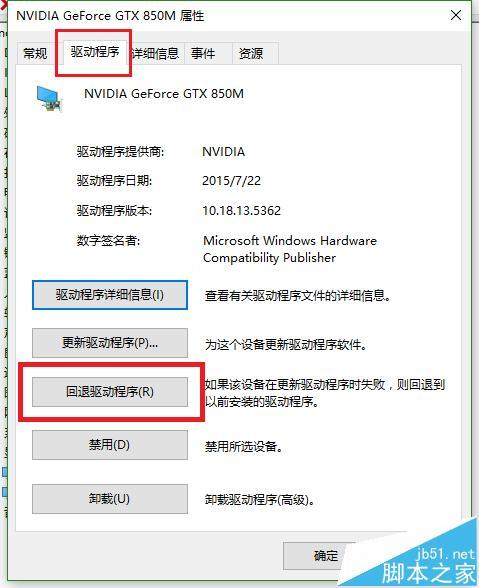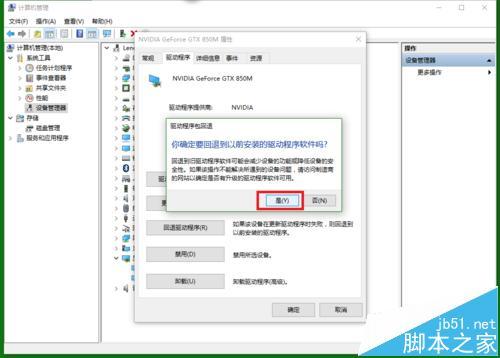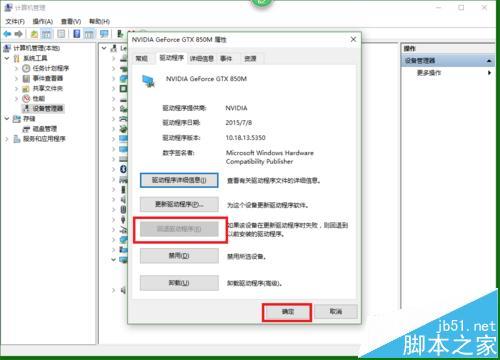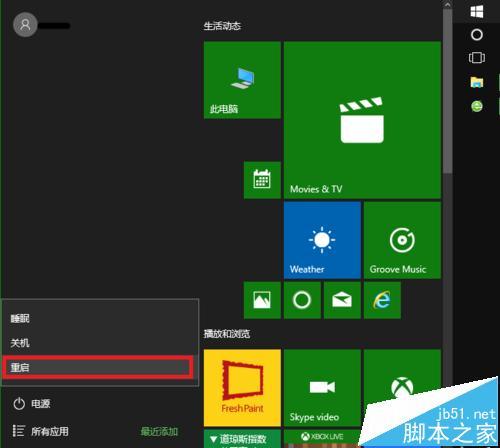显卡驱动如何退回到前一个版本 电脑驱动退回上个版本
来源: 最后更新:22-12-02 12:03:58
-
如今科学技术飞速发展的时代,显卡的硬件和软件也都在飞速发展更新。不少用户在更新官方推送的最新显卡驱动时没有注意自己的硬件限制,出现最新的显卡驱动不兼容、不稳定的情况存在。本经验是关于windows系统显卡驱动如何退回到之前安装的稳定版本。(ps:小编的电脑系统为win10,所以以win10为例。)

1、点选此电脑(我的电脑)右键打开菜单,选择并打开 管理(G) 这一项,就会弹出窗口 计算机管理 。


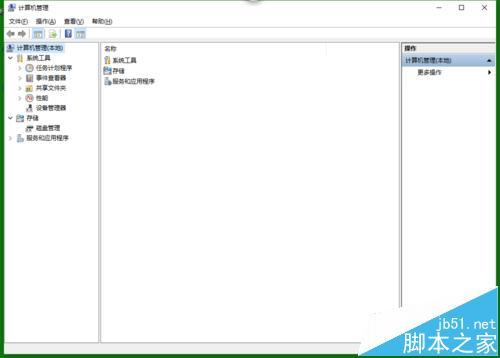
2、在新弹出的 计算机管理 窗口左边的一栏中,选择设备管理器这一项,这时右边的一栏就会出现电脑各个设备的列表。
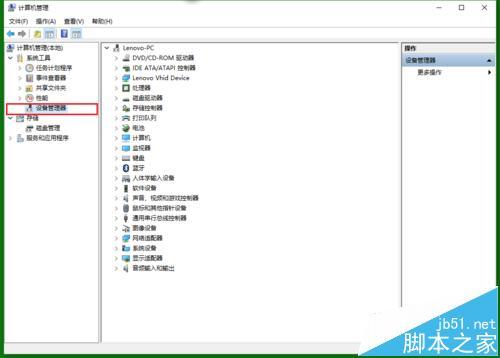

3、承上,在右边一栏的设备列表中选择打开 显示适配器 这一项,就可以找到电脑上的显卡列表。
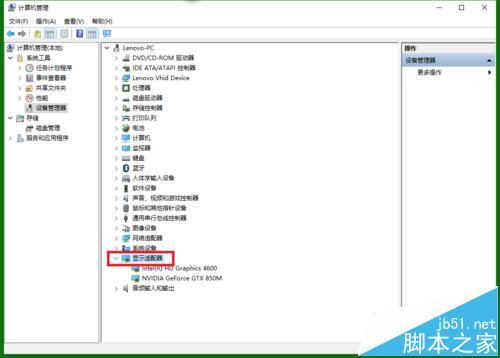
4、选择你要驱动回退的显卡,右键打开菜单选择 属性(R) 这一项,会弹出显示适配器属性的菜单窗口。
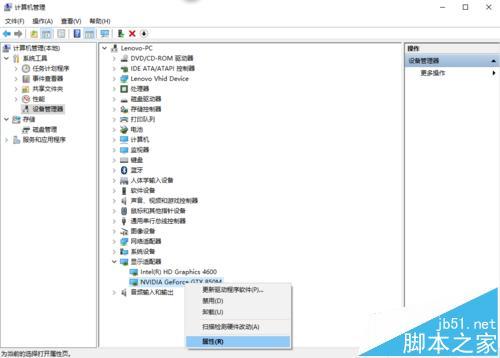

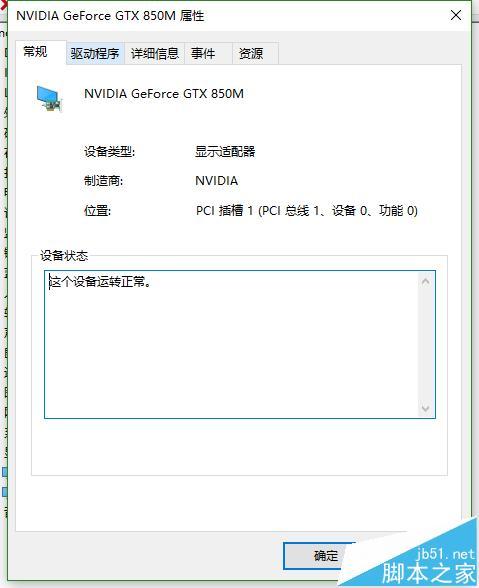
5、在新弹出的显示适配器窗口中点选 驱动程序 这一项,就可以在窗口下方找到 回退驱动程序(R) 的选项按钮。
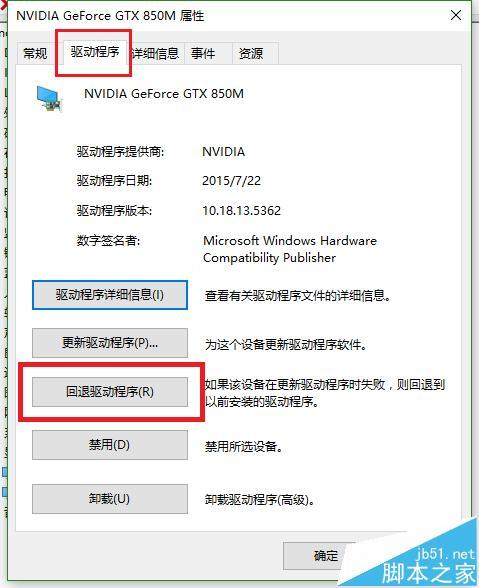
6、最后点开上一步的 回退驱动程序(R) 的选项按钮并在新弹出的窗口中选者 是(Y) 选项,显卡驱动就会退回到上一个版本中。
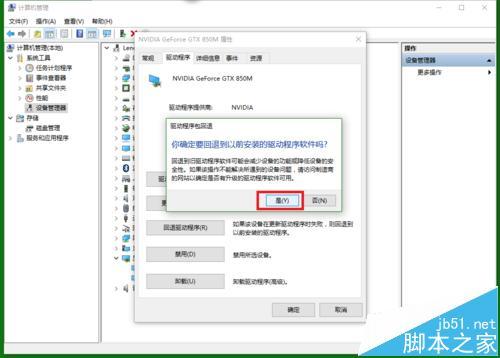
7、回退成功后,窗口中的 回退驱动程序(R) 的选项按钮就会变回不可选定的灰色,然都点选窗口右下角的确定按钮并退出。最后重启计算机就完成显卡驱动回退了咯^^。
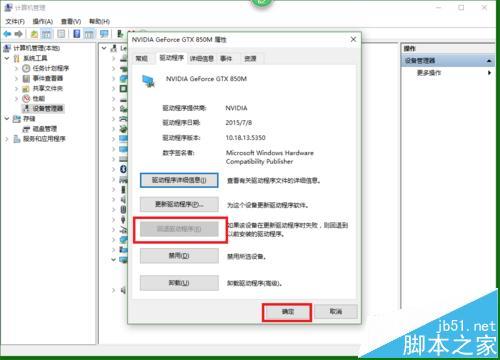
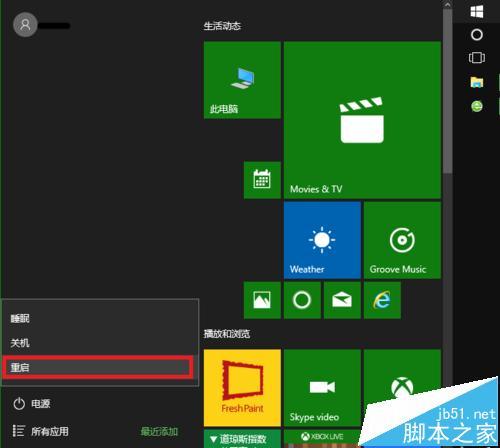 免责声明:本文系转载,版权归原作者所有;旨在传递信息,其原创性以及文中陈述文字和内容未经本站证实。
免责声明:本文系转载,版权归原作者所有;旨在传递信息,其原创性以及文中陈述文字和内容未经本站证实。
帮同学化妆最高日入近千 帮朋友化妆帮同学化妆最高日入近千?浙江大二女生冲上热搜,彩妆,妆容,模特,王
2023吉林省紧缺急需职业工种目录政策解读 2024张杰上海演唱会启东直通车专线时间+票价 马龙谢幕,孙颖莎显示统治力,林诗栋紧追王楚钦,国乒新奥运周期竞争已启动 全世界都被吓了一跳 吓死全世界热门标签
热门文章
-
和数字搭配的女孩名字 跟数字有关系的名字 24-10-07
-
灯笼花一年开几次花(灯笼花是一年生还是多年生) 24-10-07
-
冬桃苗品种(冬桃苗什么品种好) 24-10-07
-
长绒棉滑滑的冬天会不会冷(长绒棉会冰吗) 24-10-07
-
竹子冬天叶子全干了怎么办 竹子冬天叶子会变黄吗 24-10-07
-
春天移栽牡丹能开花吗(春天移栽牡丹能开花吗视频) 24-10-07
-
表示心酸的一句话 表示心酸的一句话有哪些 24-10-07
-
轮胎气门嘴用什么胶(轮胎气门嘴用什么胶好) 24-10-07
-
windows安装redis缓存使用图文教程 windows下redis安装步骤 24-10-07
-
康乃馨怎么繁殖 康乃馨怎么繁殖方法 24-10-06